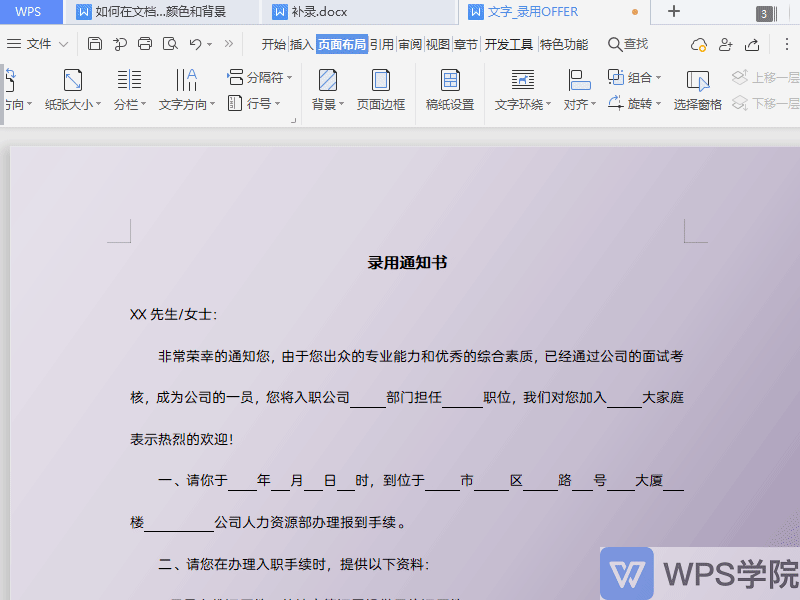本教程适用版本:WPS 365 点击免费使用
我们在使用WPS文字编辑文档时,有时需要对文档设置颜色或者添加背景。
那该如何操作呢?
 ▪若我们想设置文档背景颜色为绿色。
点击上方菜单栏页面布局-背景,选择合适的主题颜色就可以了。
▪若我们想设置文档背景颜色为绿色。
点击上方菜单栏页面布局-背景,选择合适的主题颜色就可以了。
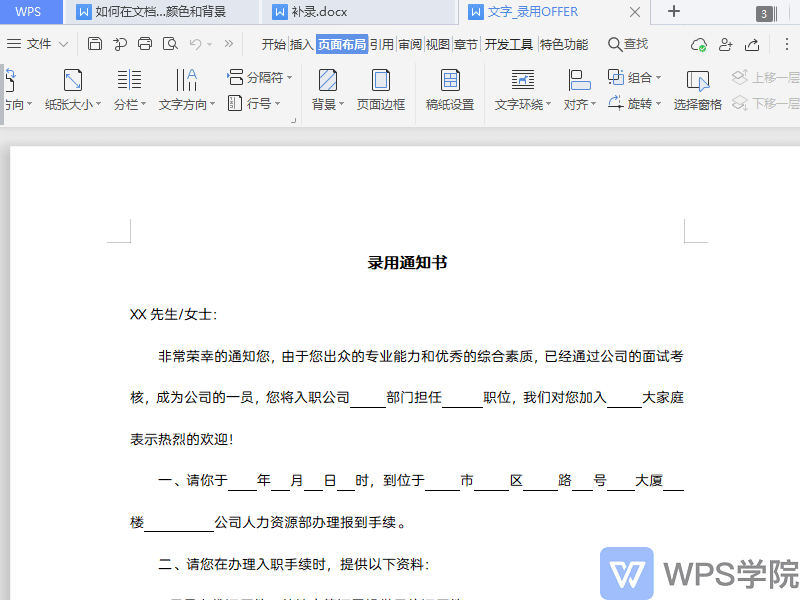
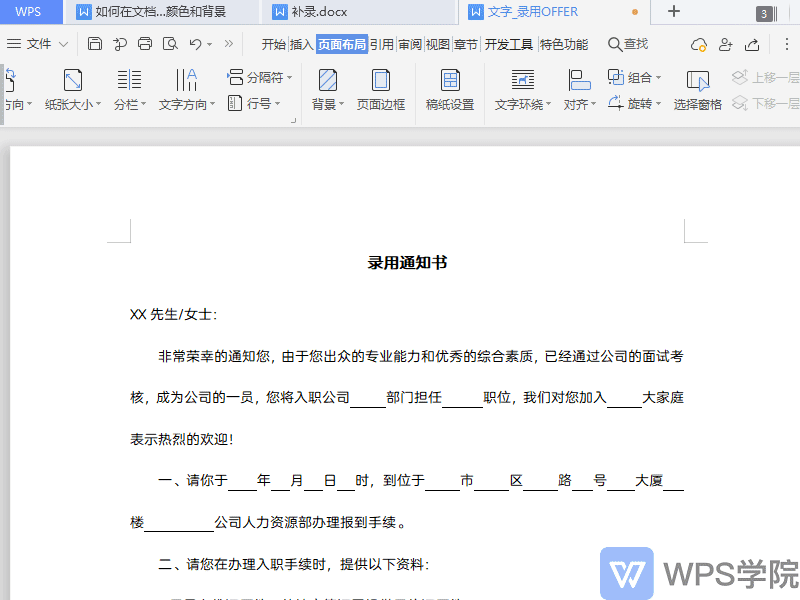 ▪那如何设置文档的图片背景呢?
点击上方菜单栏页面布局-背景-图片背景。
在弹出的“填充”对话框中,点击选择图片,点击确定即可填充。
▪那如何设置文档的图片背景呢?
点击上方菜单栏页面布局-背景-图片背景。
在弹出的“填充”对话框中,点击选择图片,点击确定即可填充。
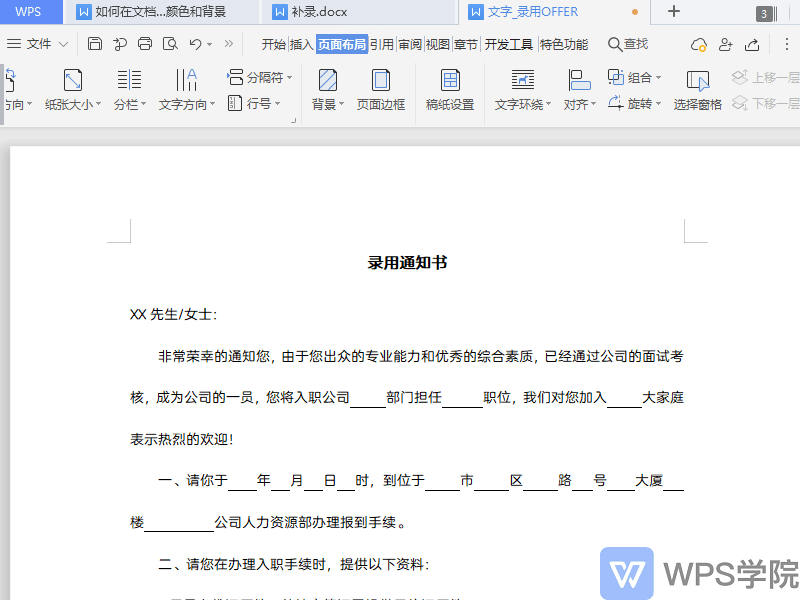 ▪我们还可以设置其他背景,如渐变、纹理、图案。
点击上方菜单栏页面布局-背景-其他背景-渐变。
在填充效果对话框中,设置渐变颜色,调整透明度和底纹样式方向,点击确定即可填充。
▪我们还可以设置其他背景,如渐变、纹理、图案。
点击上方菜单栏页面布局-背景-其他背景-渐变。
在填充效果对话框中,设置渐变颜色,调整透明度和底纹样式方向,点击确定即可填充。
 ▪那如何删除文档页面背景呢?
点击背景-删除页面背景,这样就可以删除文档的背景呀。
▪那如何删除文档页面背景呢?
点击背景-删除页面背景,这样就可以删除文档的背景呀。